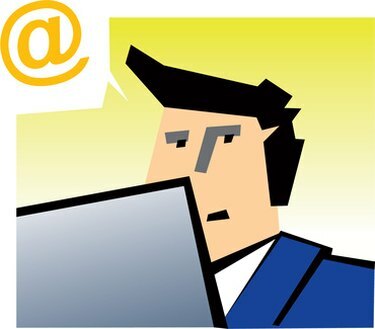
Puoi impedire alle persone di vedere i tuoi elementi di calendario privati e personali in Outlook.
Sebbene la funzionalità del calendario in Microsoft Outlook sia utile nella gestione della pianificazione, potrebbero essercene alcune eventi o appuntamenti che desideri mantenere privati, anche da quelle persone con cui condividi il tuo calendario. Potresti avere una cena speciale per l'anniversario pianificata con il tuo coniuge e potresti non volere che tutti coloro che hanno accesso al tuo calendario visualizzino i piani per la tua cena romantica. Puoi impedire alle persone di vedere i tuoi eventi del calendario in Outlook in tre modi. Puoi contrassegnare un singolo appuntamento come "Privato", contrassegnare tutti gli appuntamenti come "Privato" per impostazione predefinita o creare un calendario aggiuntivo solo per i tuoi appuntamenti personali e privati.
Crea un calendario personale separato
Passo 1
Apri Microsoft Office Outlook. Fare clic su "Vai" nella barra dei menu in alto, quindi fare clic su "Elenco cartelle".
Video del giorno
Passo 2
Fare clic con il pulsante destro del mouse su "Calendario" in "Elenco cartelle", quindi selezionare "Nuova cartella".
Passaggio 3
Digita un nome per il nuovo calendario, ad esempio "Calendario personale privato" nella casella "Nome". Fare clic su "OK". Poiché Outlook non consente la condivisione di calendari aggiuntivi, ad altre persone viene automaticamente impedito di vedere gli eventi del tuo calendario privato.
Contrassegna un singolo evento del calendario come "Privato"
Passo 1
Apri Microsoft Outlook. Fare clic su "Vai" nella barra dei menu in alto, quindi fare clic su "Calendario".
Passo 2
Fare clic sulla data dell'evento. Individua e fai doppio clic sull'evento nel riquadro del calendario giornaliero.
Passaggio 3
Fare clic sulla casella "Privato" nell'angolo in basso a destra dello schermo. Fare clic su "Salva e chiudi".
Contrassegna tutti gli eventi del calendario come "Privati" per impostazione predefinita
Passo 1
Apri Microsoft Outlook. Fare clic su "Strumenti" nella barra dei menu in alto, scegliere "Modulo" e quindi fare clic su "Progetta un modulo".
Passo 2
Fare clic su "Appuntamento", quindi fare clic su "Apri". Fare clic per selezionare la casella di controllo "Privato" nella parte inferiore della finestra.
Passaggio 3
Fai clic sull'immagine "Pulsante Pubblica modulo" sulla barra degli strumenti direttamente sotto la barra dei menu in alto. Il pulsante visualizza le immagini di un dischetto, un righello e un piccolo triangolo blu.
Passaggio 4
Digita un nome per il tuo nuovo modulo di appuntamento, ad esempio "Modulo appuntamento privato", nella casella di testo "Nome visualizzato". Fai clic su "Pubblica".
Passaggio 5
Fare clic sulla "X" rossa nell'angolo in alto a destra per chiudere il modulo di progettazione dell'appuntamento. Fai clic su "No" quando Outlook ti chiede se desideri salvare le modifiche al modulo.
Passaggio 6
Fare clic su "Vai" nella barra dei menu in alto, quindi fare clic su "Elenco cartelle".
Passaggio 7
Fare clic con il pulsante destro del mouse su "Calendario" nel riquadro di navigazione di Outlook, quindi fare clic su "Proprietà".
Passaggio 8
Seleziona il nome del modulo che hai progettato nel passaggio 4 dal menu a discesa "Quando pubblichi in questa cartella, usa". Fare clic su "OK".



